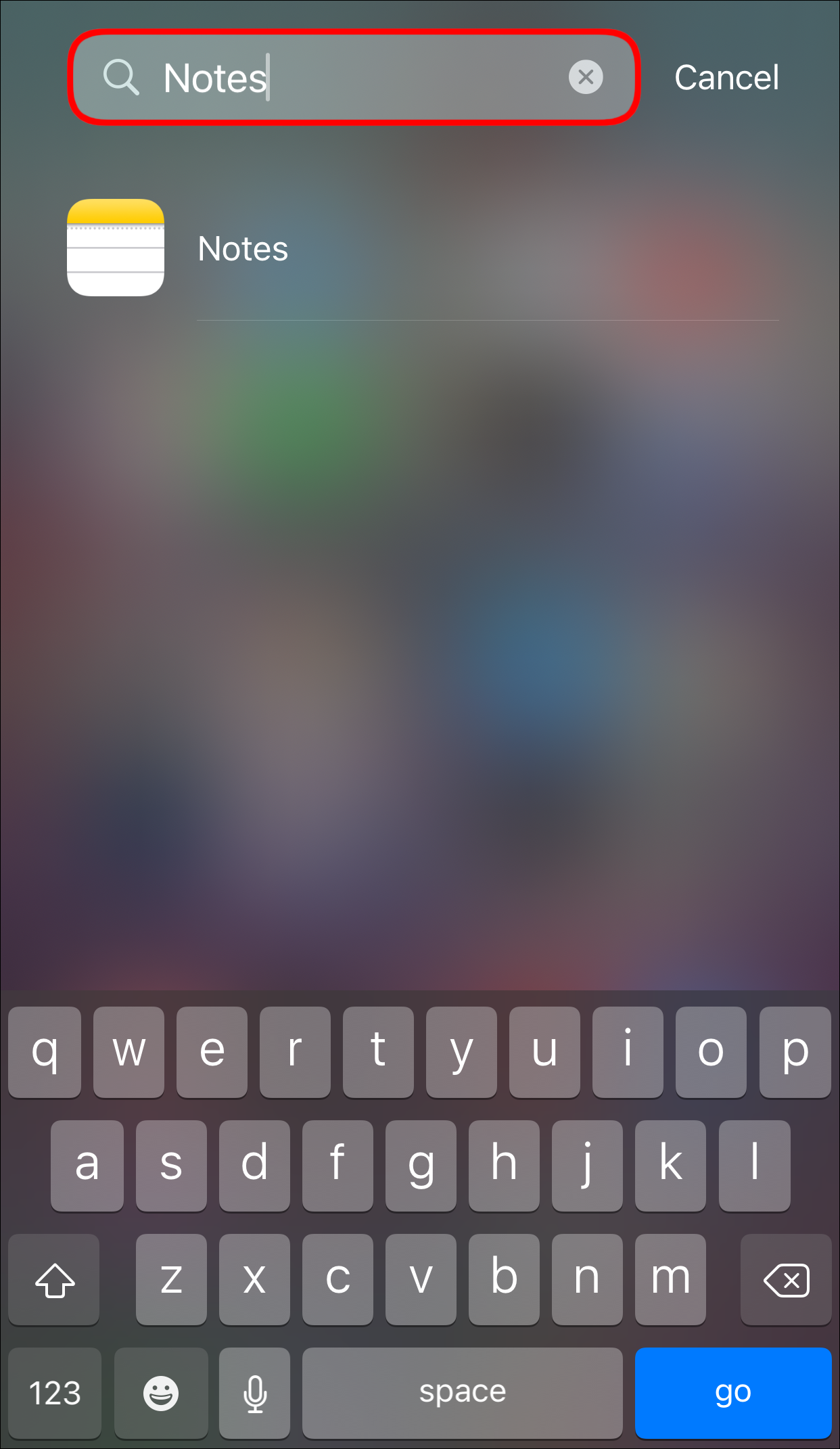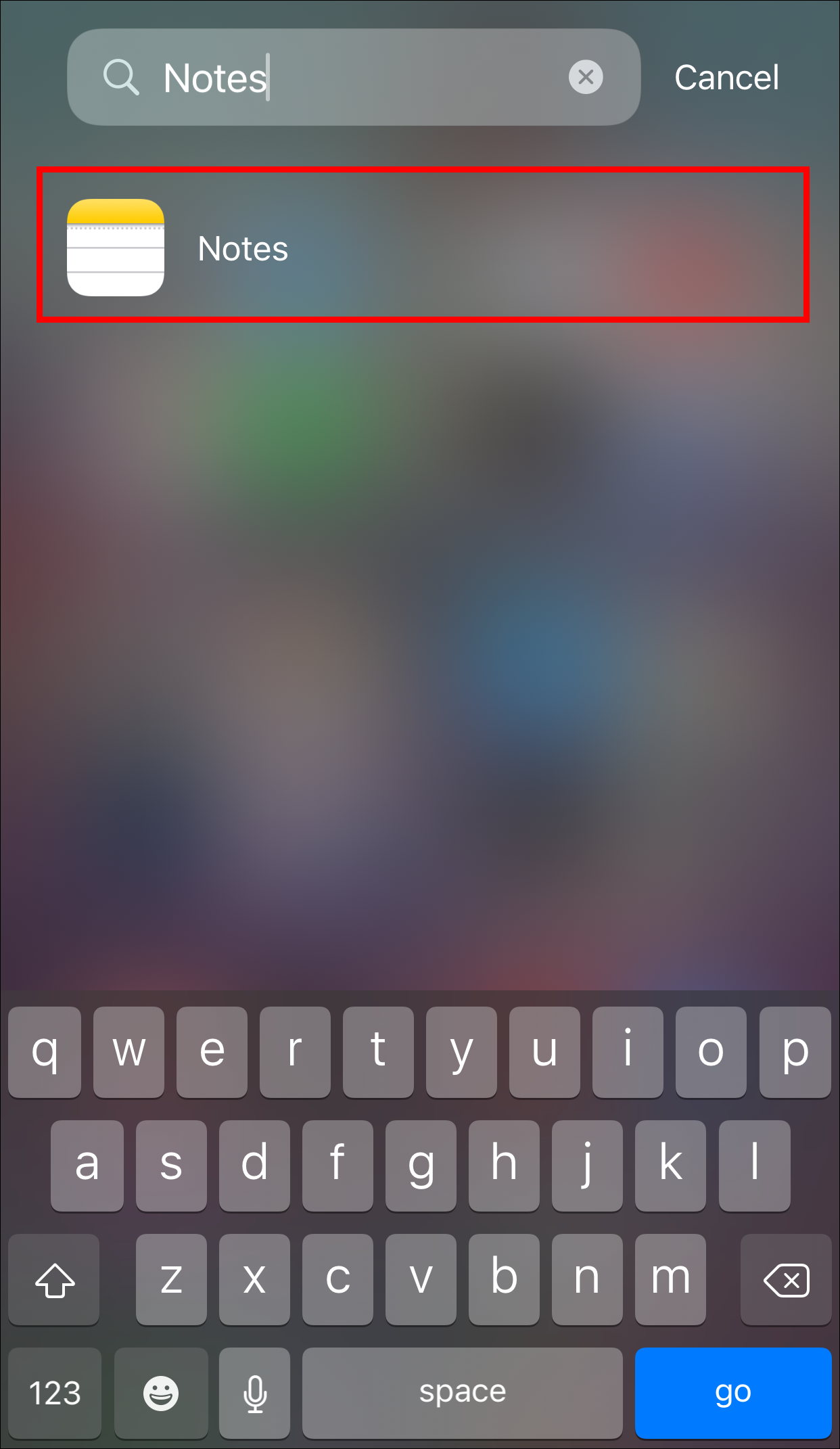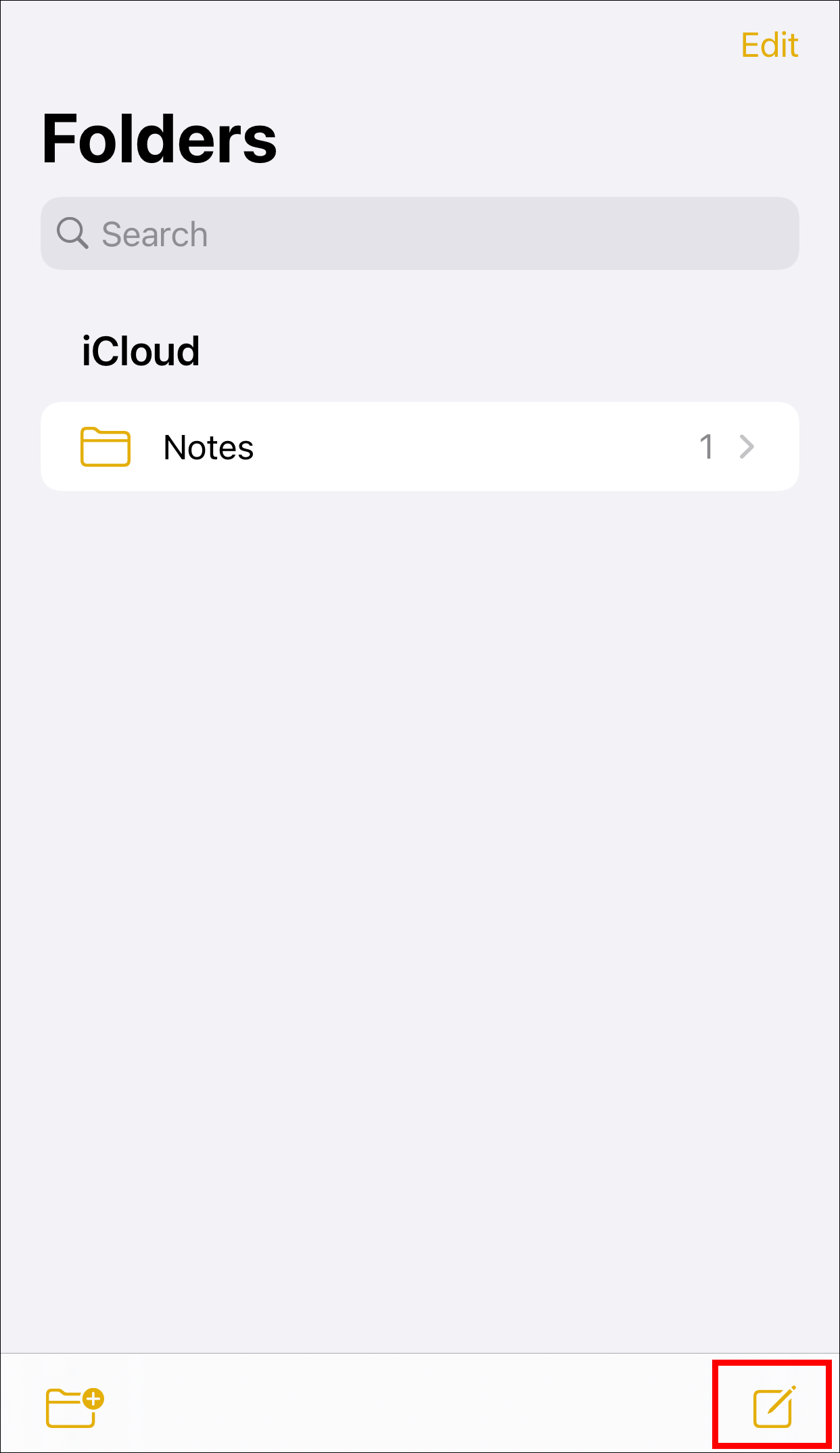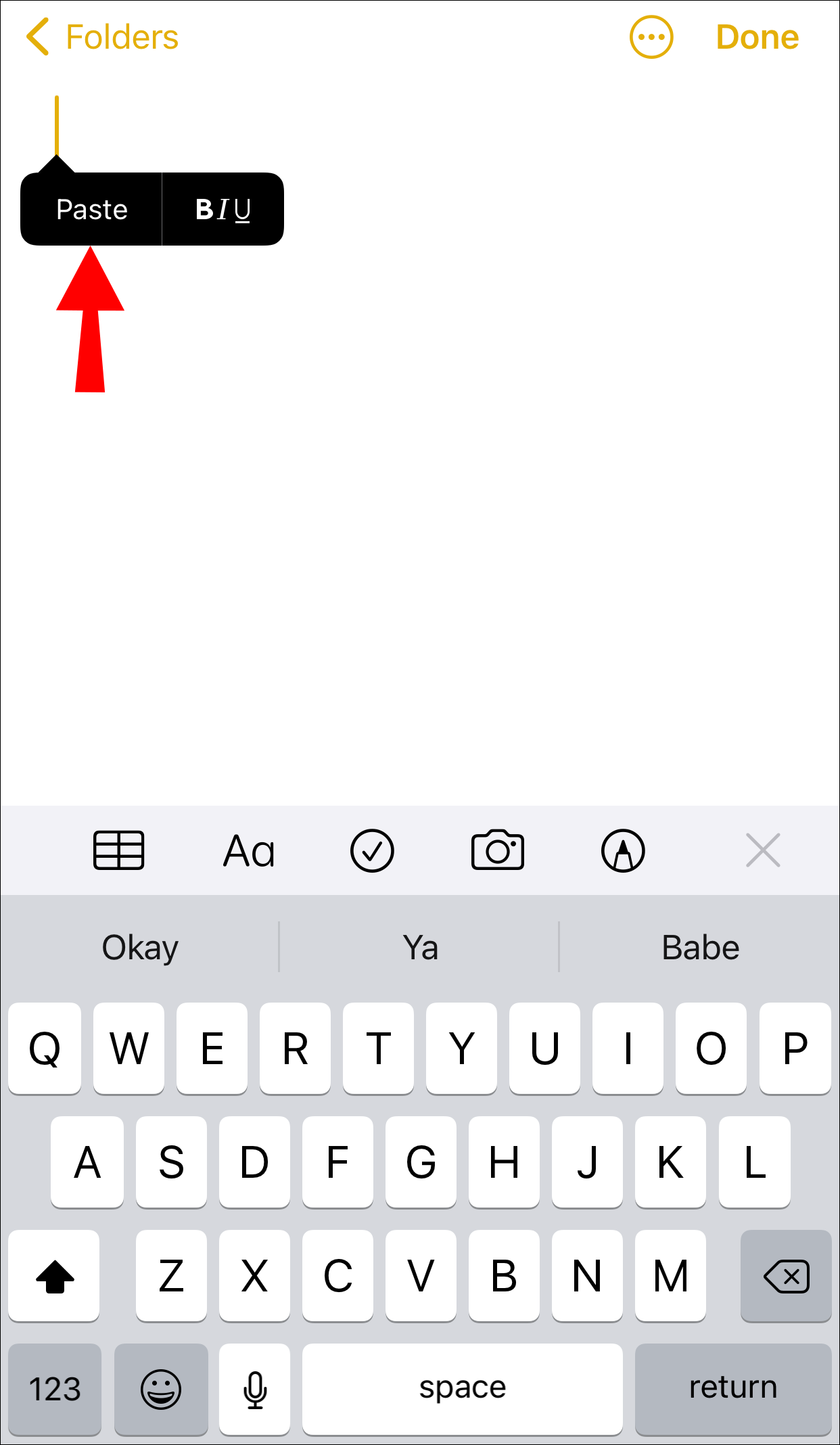Можете ли вы просмотреть историю буфера обмена на iPhone?
Использование функции копирования и вставки — это то, что, вероятно, все пользователи iPhone делали не раз. Вы нажимаете на слово на экране и, как только слово выделяется, перетаскиваете ограничивающие полосы, чтобы выделить весь нужный текст. Подняв палец, вы нажимаете «Копировать», а затем он волшебным образом сохраняется где-то на вашем телефоне, пока вы не нажмете в другом месте и не вставите то, что скопировали.
Но где сохраняется этот текст (или фотография) и где находится буфер обмена на iPhone?
Программы для Windows, мобильные приложения, игры - ВСЁ БЕСПЛАТНО, в нашем закрытом телеграмм канале - Подписывайтесь:)
Если вы хотите узнать об этом больше и узнать, как просмотреть историю буфера обмена вашего iPhone, вы попали по адресу. В этой статье мы обсудим буфер обмена iPhone.
Можете ли вы просмотреть историю буфера обмена на iPhone?
Если вы читаете эту статью, вы, вероятно, уже обыскали все мыслимые места на своем iPhone в поисках буфера обмена. Не имеет значения, насколько старательно вы будете искать, потому что вы этого не найдете. iPhone обрабатывает скопированный текст или изображения, сохраняя их один раз, поэтому у вас не будет доступа к истории буфера обмена.
Однако есть способ увидеть последнее, что вы скопировали. Если вас это интересует, мы покажем вам, как это сделать.
Как просмотреть последнее, что вы скопировали
Хотя на iPhone нет возможности просмотреть историю буфера обмена, вы можете увидеть последнее, что вы скопировали. Это достигается с помощью приложения «Заметки», которое есть на каждом iPhone. Чтобы узнать, как это сделать, выполните следующие действия.
- На главном экране проведите пальцем вправо. В верхней части экрана вы увидите окно поиска. Введите слово «заметки».

- Вы уже должны увидеть приложение «Заметки». Нажмите на него, чтобы запустить приложение «Заметки».

- Откройте новую заметку, нажав на значок квадрата с карандашом.

- Открыв новую заметку, нажмите и удерживайте палец в центре экрана. Во всплывающем окне нажмите на слово «Вставить».

То, что появляется на экране, — это последнее, что вы скопировали. Вы можете использовать этот метод в будущем, чтобы вести учет того, что вы скопировали. Это не то же самое, что простой просмотр истории копий, но это способ вести ее учет вручную. Вам просто нужно будет не забыть сделать это, если вы захотите сохранить ценную информацию, которую вы, возможно, захотите использовать снова в другой раз.
Приложения для сохранения истории буфера обмена
Ваш iPhone не имеет возможности сохранять историю буфера обмена, но есть приложения, которые это делают. Если вы не хотите тратить время на вставку скопированного текста или ссылок в приложение «Заметки», вы всегда можете загрузить что-нибудь, что сделает это за вас. Ниже перечислены некоторые из самых популярных приложений, которые могут вас заинтересовать.
КЛИП+

Программы для Windows, мобильные приложения, игры - ВСЁ БЕСПЛАТНО, в нашем закрытом телеграмм канале - Подписывайтесь:)
КЛИП+ — простой в использовании менеджер буфера обмена с возможностью копирования и вставки. С помощью этого приложения все, что вы копируете на свой iPhone, будет автоматически сохраняться. Текст, фотографии, ссылки и номера телефонов будут надежно сохранены для использования в будущем. Приложение может распознавать различные типы информации, поэтому сохраненные ссылки доступны для кликов, а номера телефонов можно вызывать одним касанием. Это не бесплатное приложение, но его стоимость минимальна. Он совместим с iOS 8.0 и выше.
Буфер обмена++

Это бесплатное приложение сохраняет все скопированные вами элементы и сохраняет их для дальнейшего использования. Буфер обмена++ распознает веб-ссылки и номера телефонов. При длительном нажатии в вашем браузере откроются ссылки и будут набраны номера телефонов. Буфер обмена++ — это вариант, если вы хотите вести историю всего, что вы копируете на свой iPhone. Это приложение совместимо с iOS 7.0 или выше.
Вставить 2

Вставить 2 — бесплатный менеджер буфера обмена, который хранит все скопированные вами данные и аккуратно упорядочивает их для использования в будущем. Как и аналогичные приложения, Paste 2 прост в использовании и подходит для тех, кому нужна история скопированного контента. Это отличный инструмент, если вам нужно сохранить фрагменты текста, он распознает веб-ссылки и номера телефонов. Он совместим только с iOS 14.0 или выше, поэтому не будет работать со старыми iPhone.
Где буфер обмена моего iPhone?
Как и многие другие пользователи iPhone, вы, вероятно, столкнулись с бесконечными поисками, пытаясь найти приложение буфера обмена на своем iPhone. Вы не можете найти то, чего не существует, но есть способы начать сохранять историю вырезаний и вставок. Использование приложения «Заметки» — одна из возможностей, но вам нужно не забыть сохранить все вручную. Лучшим вариантом является загрузка приложения-менеджера буфера обмена.
Вы пытались найти буфер обмена вашего iPhone? Что вы сделали, чтобы решить проблему сохранения истории вырезания и вставки? Использовали ли вы предложения из этой статьи? Дайте нам знать в разделе комментариев ниже.